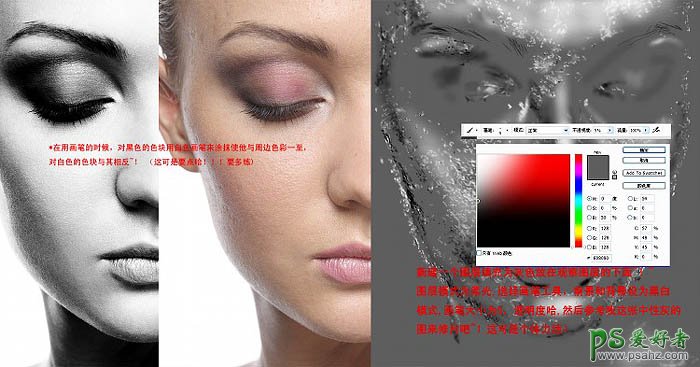当前位置:PS爱好者教程网主页 > PS磨皮教程 > 教程
photoshop磨皮教程:磨出中性灰效果美女面部皮肤,让其更光滑(2)
时间:2013-10-16 09:26 来源:photoshop磨皮教程 作者:PS人像美容教程 阅读:次
1、首先观察照片,照片上有很多的色块、斑点等。用修补工具去掉明显的印痕,我们管这一步叫“除痕”。
2、为了更好的看到照片的细节,我们要把照片变为黑白的。新建一个图层填充为黑色,图层模式改为颜色,在选择图像调整曲线,拉出高反差,这样能更好的看到我们要修的细节。
3、在用画笔的时候,对黑色的色块用白色画笔来涂抹,使他与周边色彩一致,对白色的色块与其相反。此步骤为要点,需要多加练习。 新建一个图层填充为灰色放在背景图层的下面,图层模式为柔光,选择画笔工具,前景和背景设为黑白模式,透明度哈,然后参考我这张中性灰的图片来修片吧,这可需要点功夫。
最新教程
推荐教程